プラグインの使い方
Word Pressを使いこなす上で欠かせないのがプラグイン。
様々なプラグインが公開されています。
プラグインを利用するには、必要なファイルを公式サイトのプラグインページ・配布サイトからダウンロードするか、
管理画面からダウンロードします。
まず公式サイトのプラグインページ・配布サイトからダウンロードした場合ですが、
ダウンロードしたファイルを解凍し、Word Preess内のpluginsフォルダに解凍したファイルをアップロードします。
ちなみにディレクトリ構成は以下のようになっています。
- wordpress
- wp-content
- plugins
- wp-content
アップロード後 管理画面→プラグイン に入り、アップロードしたプラグインを有効化します。
後は各種プラグインの詳細設定などをしていきます。
管理画面からダウンロードする場合は 管理画面→プラグイン に入り上にある新規追加をクリックし、
そこから使いたいプラグインを検索しインストールします。
後の手順は先ほどと同様です。
※サーバーによってはパーミッションの変更しないとインスールできない場合もあるので、
各サーバーのマニュアルのご確認を。
記事公開日:
最終更新日:
関連記事
- カテゴリの順番をドラック&ドロップで変更できる「Category Order and Taxonomy Terms Order」
- レスポンシブ対応のスライドショー「WP Slider Plugin」
- データベースを最適化してくれる「WP-Optimize」
- 自由度の高いメールフォーム「MW WP Form」
- 任意のコードをショートコード等として登録・管理する「Post Snippets」
- コメント欄に画像認証を付ける「SI CAPTCHA Anti-Spam」
- WordPressのログイン履歴をチェックする「Crazy Bone」
- 記事をカレンダー形式で管理「Editorial Calendar」
- Google Mapsを簡単設置「MapPress Easy Google Maps」
- デバイスによってテーマを切り替える「Multi Device Switcher」
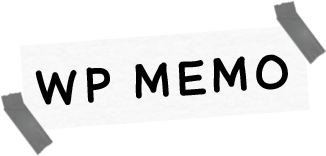







コメントを残す